Овај чланак ће вам објаснити како инсталирати званични Андроид емулатор као самосталну апликацију у Линук. Званични Андроид емулатор долази са пакетом за развој апликација „Андроид Студио“. Међутим, ако нисте заинтересовани за развој Андроид апликација и желите само радни емулатор без инсталирања Андроид Студија, овај чланак би вам требао помоћи. Сви кораци поменути у чланку тестирани су на Убунту 20.04 ЛТС верзија.
Инсталирајте Алат за командну линију
Преузмите најновију верзију „Алата за командну линију Андроид“ одавде (померите се до одељка командне линије).
Издвојите преузету архиву и направите нову фасциклу под називом „тоолс“ унутар директорија „цмдлине-тоолс“. Копирајте и налепите све датотеке из директоријума „цмдлине-тоолс“ у директоријум „тоолс“. Коначни изглед директорија требао би изгледати овако:
цмдлине-тоолс├── канта за смеће
├── либ
├── ОБАВЕШТЕЊЕ.ткт
├── извор.својства
└── алати
Инсталирајте потребне пакете
Идите у директоријум „тоолс / бин“, покрените нови прозор терминала и покрените следећу команду да бисте ажурирали детаље о спремишту:
$ ./ сдкманагерЗатим покрените следећу команду да бисте пописали доступне и инсталиране пакете:
$ ./ сдкманагер --листИнсталирајте неке пакете потребне за рад Андроид емулатора:
$ ./ сдкманагер емулатор платформе-алатаПронађите исправну слику система која ћете користити
Даље морате да забележите системску слику коју желите да учитате у Андроид емулатор. Да бисте добили листу системских слика које се могу преузети, покрените наредбу испод:
$ ./ сдкманагер --лист | греп "системске слике; андроид"Требали бисте добити неке сличне резултате: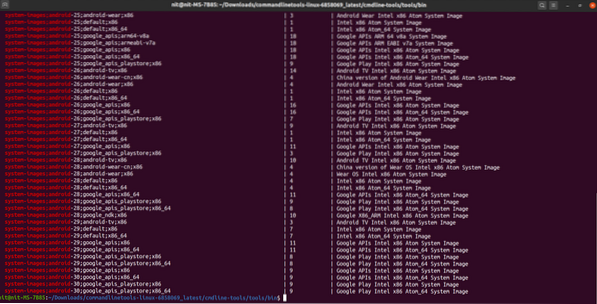
Видећете неке бројеве попут „27“, „28“ итд. у име системских слика. Ови бројеви означавају нивое Андроид АПИ-ја. Одавде пронађите верзију Андроида која одговара нивоима АПИ-ја и забележите одговарајућу слику система коју желите да користите у емулатору и број АПИ нивоа.
Преузмите системску слику и одговарајуће пакете
Затим преузмите следеће пакете користећи исти број АПИ нивоа који сте довршили у горњем кораку:
$ ./ сдкманагер “платформе; андроид-30” “системске слике; андроид-30; гоогле_апис_плаисторе; к86_64” “алати за изградњу; 30.0.2 ”На пример, ако сте одлучили да користите „систем-имагес; андроид-29; дефаулт; к86_64“ као системску слику, наредба ће се променити у:
$ ./ сдкманагер “платформе; андроид-29” “системске слике; андроид-29; подразумевано; к86_64” “алати за изградњу; 29.0.3 ”Увек можете користити прекидач „листа“ да бисте пронашли тачне бројеве команди и верзије:
$ ./ сдкманагер --листНаправите нови АВД
АВД или „Андроид виртуелни уређај“ је скуп конфигурационих параметара који дефинишу вредности за виртуелни уређај који ће емулирати стварни Андроид хардверски уређај.
Да бисте креирали нови АВД, потребно је да користите системску слику коју сте преузели у горњем кораку. Покрените следећу команду да бисте креирали нови АВД:
$ ./ авдманагер креира авд -н “ми_авд_30” -к “систем-имагес; андроид-30; гоогле_апис_плаисторе; к86_64”Замените „ми_авд_30“ било којим именом по вашем избору. Можда ће се од вас тражити да промените неке конфигурационе параметре. Следите упутства на екрану и промените вредности према вашим захтевима.
Потврдите да је АВД успешно креиран помоћу наредбе у наставку:
$ ./ авдманагер листа авдТребали бисте добити неке сличне резултате:
Доступни Андроид виртуелни уређаји:Име: ми_авд_30
Путања: / хоме / нит /.андроид / авд / ми_авд_30.авд
Циљ: Гоогле Плаи (Гоогле Инц.)
На основу: Андроид 11.0 (Р) Ознака / АБИ: гоогле_апис_плаисторе / к86_64
Сдцард: 512 МБ
Забележите путању АВД-а у горњем излазу. На истој путањи можете пронаћи „цонфиг.ини ”датотека која се може користити за промену конфигурационих параметара АВД-а.
Покрените емулатор
Идите у директоријум „емулатор“ (горе неколико директоријума) и користите следећу команду да бисте покренули емулатор:
$ ./ емулатор -авд “ми_авд_30”Замените „ми_авд_30“ именом свог АВД-а који сте креирали у горњем кораку. Андроид емулатор би требало да буде покренут и покренут: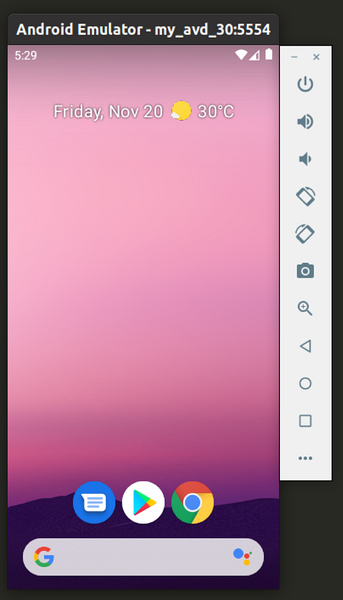
Можете да креирате колико год желите АВД-ова и сваки АВД / слика система ће се третирати одвојено.
Закључак
Андроид емулатор пружа одличан начин за опонашање стварних Андроид уређаја на вашем стоном рачунару. Можете користити емулатор за тестирање неких апликација које су још у развоју или можете користити емулатор за редовно покретање Андроид компатибилних апликација и игара на Линук рачунару. Учинак емулатора зависиће од снаге вашег система, технологија виртуелизације доступних на рачунару и компатибилности вашег система са модулом језгра КВМ.
 Phenquestions
Phenquestions


